Ինչպե՞ս անել, որ հեշթեգերը VKontakte-ում աշխատեն ձեզ համար:
Այժմ մենք չենք խոսի Twitter-ի մասին, որտեղ հեշթեգներով գրառումները ստանում են միջինը 50% ավելի շատ բաժնետոմսեր։ Օգտագործելով...
Ցանկանու՞մ եք իմանալ, թե ինչպես ավելացնել պատմություն Instagram-ում: Եվ դուք հավանաբար ցանկանում եք իմանալ, թե ինչպես է աշխատում Instagram-ի պատմությունները կամ պատմությունները հավելումը:
Instagram-ի պատմությունները թույլ են տալիս իրական ժամանակում տեսանյութեր ձայնագրել կամ լուսանկարել սմարթֆոնի միջոցով և դրանք ավելացնել մի պատմության մեջ, որը հասանելի կլինի հետևորդներին ընդամենը 24 ժամ:
Այս հոդվածում դուք կսովորեք, թե ինչպես ստեղծել և ավելացնել Instagram-ի պատմություններ և շփվել մարդկանց հետ, ովքեր հրապարակում են իրենց պատմությունները:
Ինչպիսի՞ն են Instagram-ի պատմությունները:
Նախ, եկեք տեսնենք, թե ինչպիսին է Instagram-ը: Երբ մուտք գործեք ձեր Instagram-ի հաշիվ, կտեսնեք Instagram-ի վերջին պատմությունները այն մարդկանցից, որոնց հետևում եք ձեր նորությունների հոսքի վերևում:
Instagram-ի լրահոսի վերևում ցուցադրվում են այն օգտվողները, ովքեր հրապարակել են վերջին պատմությունները:
Երբ սեղմում եք այս շրջանակներից մեկի վրա, կտեսնեք օգտատիրոջ Instagram-ի օրվա պատմությունը 10 վայրկյան քայլով, սա կարող է լինել լուսանկար կամ տեսանյութ:
Երբ դիտում եք Instagram-ի մեկ այլ օգտատիրոջ պրոֆիլը, որն ունի ընթացիկ պատմություն, դուք կտեսնեք մի շրջանակ այդ օգտատիրոջ պրոֆիլի լուսանկարի շուրջ: Երբ սեղմում եք պրոֆիլի լուսանկարի վրա, դուք կկարողանաք դիտել օգտատիրոջ ընթացիկ պատմությունը:

Պատմություն դիտելիս, որտեղ սեփականատերը թույլ է տալիս հաղորդագրություններ ուղարկել, դուք կտեսնեք հաղորդագրություններ ուղարկելու տարբերակ պատմության ներքևի ձախ մասում: Հաղորդագրությունն ի վերջո կհայտնվի օգտատիրոջ հաղորդագրություններում, ի տարբերություն սովորական գրառումների, մեկնաբանությունների, որոնց վրա բոլորը կարող էին տեսնել:
Այժմ, երբ դուք գիտեք, թե ինչպես դիտել Instagram-ի պատմությունները, եկեք նայենք մի օրինակ, թե ինչպես կարող եք ստեղծել ձեր սեփական պատմությունը:
Ձեր առաջին խնդիրն է թարմացնել Instagram հավելվածը, որպեսզի տեսնեք, թե արդյոք ունեք Instagram-ի պատմություններ ստեղծելու հնարավորություն: App Store-ում թարմացումն ունի հետևյալ տեսքը.
Թարմացված Instagram հավելվածը լրացնում է Instagram Stories-ը:
Այս թարմացումը ներբեռնելուց հետո դուք պետք է տեսնեք նոր գործառույթը ձեր Instagram հավելվածի վերևում, ինչպես նաև այն մարդկանց վերջին պատմությունները, որոնց հետևում եք, ովքեր արդեն օգտվում են Stories-ից:
Instagram-ի նորությունների հոսքի վերին մասը, որը ցույց է տալիս ամենավերջին պատմությունները:
Ինչ վերաբերում է Instagram Stories-ին, դուք ունեք երկու տարբերակ. Դուք կարող եք փոխել ձեր գաղտնիության կարգավորումները ձեր հրապարակած յուրաքանչյուր առանձին Story-ի կամ ձեր բոլոր Stories-ի համար, որպես ամբողջություն, Instagram-ի հիմնական կարգավորումներում: Վերջինիս համար անցեք Instagram-ի ձեր պրոֆիլը և սեղմեք վերին աջ անկյունում գտնվող կարգավորումների պատկերակին։

Գնացեք ձեր պրոֆիլ՝ վերին աջ անկյունում կարգավորումները գտնելու համար:
Այնուհետև կտտացրեք «Պատմության կարգավորումներ» «Պրոֆիլ» բաժնում:
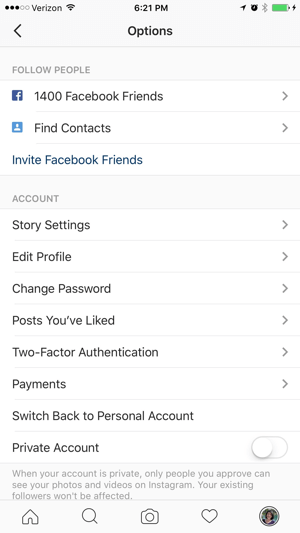
Ձեր Instagram հաշվի բոլոր կարգավորումների ակնարկ:
Այստեղից կարող եք ընտրել կոնկրետ մարդկանց, ում չեք ցանկանում, որ ձեր պատմությունները ցուցադրվեն: Կարող եք նաև ընտրել, թե ով կարող է մեկնաբանել ձեր պատմությունները:

Կարգավորումներ ձեր բոլոր պատմությունների համար:
Խնդրում ենք նկատի ունենալ, որ այս կարգավորումները հասանելի կլինեն ձեզ մինչև յուրաքանչյուր նոր պատմություն հրապարակելը, և դա շատ հարմար է:
Երբ պատրաստ լինեք ստեղծել և ավելացնել ձեր առաջին պատմությունը, հպեք ձեր Instagram-ի էկրանի վերին ձախ անկյունում գտնվող շրջանակի + պատկերակին:
Կտտացրեք վերևի ձախ անկյունում գտնվող «+ շրջանաձև» կոճակին՝ ձեր առաջին պատմությունը ստեղծելու համար:
Այստեղ դուք կարող եք օգտագործել էկրանի ներքևի պատկերակները ձախից աջ՝ լուսաբռնկման կարգավորումները կարգավորելու համար (եթե լուսանկար եք ավելացնում), ընտրեք լուսանկար կամ տեսանյութ, կամ կարող եք փոխարկել տեսախցիկը առջևից հետևի տեսախցիկ. Եթե սեղմեք և պահեք կենտրոնական կոճակը, կարող եք ձայնագրել 10 վայրկյան տևողությամբ տեսանյութ:

Լուսանկարեք կամ տեսագրեք։
Հարկ է նշել, որ տեսախցիկով դուք կարող եք տեսանյութեր կամ լուսանկարներ անել լանդշաֆտային ռեժիմում, սակայն Instagram-ը ձեր լուսանկարը կամ վիդեո պատմությունը կհրապարակի դիմանկարային ռեժիմում։
Երբ ավարտեք ձեր պատմությանը լուսանկարներ կամ տեսագրություններ ավելացնելը, դուք հնարավորություն կունենաք ավելացնել տեքստ կամ ինչ-որ բան նկարել ձեր լուսանկարի կամ տեսանյութի վրա՝ օգտագործելով էկրանի վերին աջ անկյունում գտնվող ընտրանքները: Էկրանի ներքևի մասում կան տարբերակներ, որոնց միջոցով կարող եք չեղարկել ամեն ինչ կամ նորից սկսել ձեր պատմությունը:
Երբ ավարտեք լուսանկարի/տեսանյութի նկարագրությունը, սեղմեք ներքևի կետի վրա՝ լուսանկարը կամ տեսանյութը ձեր պատմության մեջ ավելացնելու համար:

Երբ ստեղծեք և ավելացնեք ձեր պատմությունը, կտեսնեք ձեր պրոֆիլի լուսանկարը ձեր հոսքի վերևում: Ձեր լուսանկարը միշտ առաջինը կհայտնվի, որպեսզի ցանկացած պահի կարողանաք հեշտությամբ մուտք գործել ձեր ընթացիկ պատմությունը:
Ձեր պատմությունը առաջինը կհայտնվի ձեր հավելվածի վերևում, հոսքի վերևում՝ ավելի հեշտ և արագ մուտք գործելու համար:
Եթե ցանկանում եք ավելի շատ լուսանկարներ կամ տեսանյութեր ավելացնել ձեր արդեն ստեղծված կամ ավելացված պատմությանը, սեղմեք վերին ձախ անկյունում գտնվող «+ շրջանագծի մեջ» պատկերակին՝ տեսանյութ ձայնագրելու կամ լուսանկարելու համար: Յուրաքանչյուր նոր տեսանյութ կամ լուսանկար կավելացվի ձեր պատմության վերջում և հասանելի կլինի 24 ժամ:
Երբ առաջին անգամ սեղմեք ձեր պատմության վրա, ներքևի աջ անկյունում կտեսնեք երեք կետ: Սեղմեք այս երեք կետերի վրա՝ հետևյալ տարբերակները բացելու համար։

Ընտրանքներ և առանձնահատկություններ ձեր պատմության յուրաքանչյուր մասի համար:
Խնդրում ենք նկատի ունենալ, որ այս տարբերակներից որևէ մեկը վերաբերում է ձեր պատմության յուրաքանչյուր 10 վայրկյանանոց հատվածին (լուսանկար կամ տեսանյութ): Սա նշանակում է, որ դուք կարող եք անել հետևյալը.
Նույն կարգավորումները կիրառվում են ձեր պատմության մեջ նոր ավելացված լուսանկարների և տեսանյութերի համար: Դուք կարող եք ջնջել պատմության ավելորդ լուսանկարները կամ տեսանյութերը, բացառությամբ նրանց, որոնք անհրաժեշտ են և այլն:
Երբ հետևորդները սկսեն դիտել ձեր պատմությունը, դուք կկարողանաք տեսնել այն մարդկանց թիվը, ովքեր դիտել են ձեր պատմության որոշակի հատվածը:

Դիտեք պատմության վիճակագրությունը:
Դուք կարող եք սեղմել այս թվի կամ թվի վրա՝ ավելի մանրամասն տեղեկություններ տեսնելու համար, օրինակ՝ քանի դիտումներ ունեք ձեր պատմության յուրաքանչյուր մասի համար և ով է դիտել ձեր պատմության որ մասը:

Տեսնենք, թե ով է դիտել ձեր Instagram-ի պատմությունը:
Այստեղից կարող եք նաև լուսանկարներ կամ վիդեո մասեր ավելացնել պատմությանը, տեղադրել ձեր պատմության ֆոտո կամ վիդեո մասերը որպես գրառումներ Instagram-ի ձեր պրոֆիլում կամ ջնջել սյուժեի ֆոտո և վիդեո մասերը: Դուք կարող եք նաև փոխել ձեր պատմության կարգավորումները՝ օգտագործելով վերին ձախ անկյունում գտնվող անիվաձև կարգավորումների պատկերակը:
Եթե դուք բաժանորդներին հնարավորություն եք տվել ձեզ հաղորդագրություններ ուղարկել ձեր պատմությունից, դուք պետք է զգույշ լինեք ձեր մուտքի արկղը ստուգելիս: Նաև հիշեք, որ երբ որևէ մեկը, ում չեք հետևում, ձեզ հաղորդագրություն է ուղարկում, հաղորդագրությունը կավարտվի հաղորդագրության հարցումով, և դուք չեք ստանա ծանուցում այն մասին, որ անձը ձեզ հաղորդագրություն է ուղարկել ձեր պատմությունից:
Ձեր հաղորդագրությունները ստուգելու համար հպեք Instagram հավելվածի վերին աջ անկյունում գտնվող հաղորդագրության պատկերակին:
Կտտացրեք վերևի աջ անկյունում գտնվող հաղորդագրության դաշտը՝ հաղորդագրությունները գտնելու համար
Այստեղ դուք կտեսնեք, թե արդյոք ունեք հաղորդագրություններ կամ հաղորդագրությունների հարցումներ:

Direct-ում - մուտքային հաղորդագրություններ Instagram-ից:
Երբ սեղմում եք հաղորդագրությունների հարցումների հղման վրա, հաճախ կարող եք գտնել որոշ սպամ, բայց կարող եք նաև գտնել ձեր պատմության հետ կապված հաղորդագրություններ: Այս հաղորդագրությունները կուղեկցվեն ձեր պատմության մի հատվածով, որտեղ օգտատերը թողել է մեկնաբանություն:

Պատմության համար հաղորդագրության հարցման օրինակ:
Եթե դուք բացել եք ձեր պատմությունները մեկնաբանելու հնարավորություն, մի մոռացեք պատասխանել հաղորդագրություններին, ինչպես բոլոր սոցիալական ցանցերում, ներառյալ ժողովրդականությունը: կախված է հանդիսատեսի հետ շփումից:
Բացի այդ, եթե դուք նամակներ եք գրում ի պատասխան այլ օգտատերերի պատմությունների, ձեր հաղորդագրությունը կարող է հայտնվել նույն հաղորդագրությունների հարցումներում, որոնք ավարտվել են ձեզ մոտ: Եթե դուք իսկապես ցանկանում եք պատասխան ստանալ ձեր հաղորդագրությանը, ապա գուցե ստիպված լինեք կրկնօրինակել այն Instagram-ում օգտատիրոջ գրառումներից մեկի մեկնաբանությունում, քանի որ անձը կարող է չհասկանալ, որ ձեր հաղորդագրությունն իրեն հասանելի չէ:
Ամենամեծ բաներից մեկը, որ թույլ է տալիս անել Snapchat-ը, ձեր օրվա ամբողջ պատմությունը մեկ վիդեո ֆայլի մեջ վերբեռնելն է: Ցավոք, Ինստագրամն ինքը ներկայումս չունի այս տարբերակը։ Առնվազն դեռ ոչ։ Ներկայումս դուք կարող եք միայն անհատական հիմունքներով վերբեռնել ձեր պատմության կոնկրետ լուսանկար կամ տեսանյութ:
Եթե դուք միայն լուսանկարներ եք օգտագործել, կարող եք օգտագործել PhotoGrid-ի նման հավելված, այս հավելվածը թույլ է տալիս համատեղել ամենահետաքրքիր լուսանկարները վիդեո ֆոտոկոլաժի մեջ՝ տարբեր էֆեկտներով:
Վերջապես.
Instagram-ի նոր ալգորիթմի շնորհիվ դուք կարող եք լինել բոլորի նորությունների հոսքերի առաջնագծում: Ձեր Instagram-ի պատմության մեջ նոր բովանդակություն ավելացնելով, դուք կարող եք ամբողջ օրը մնալ ձեր հետևորդների պատմությունների հոսքերի վերևում: Հանրաճանաչության բանալին կախված կլինի հասկանալուց, թե երբ ձեր հետևորդների մեծ մասը կլինի առցանց և ինչ բովանդակություն կլինի նրանց համար առավել հետաքրքիր: